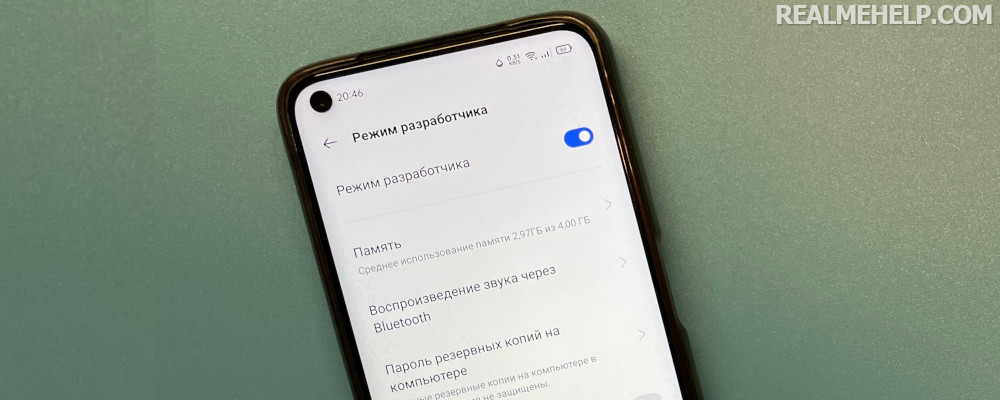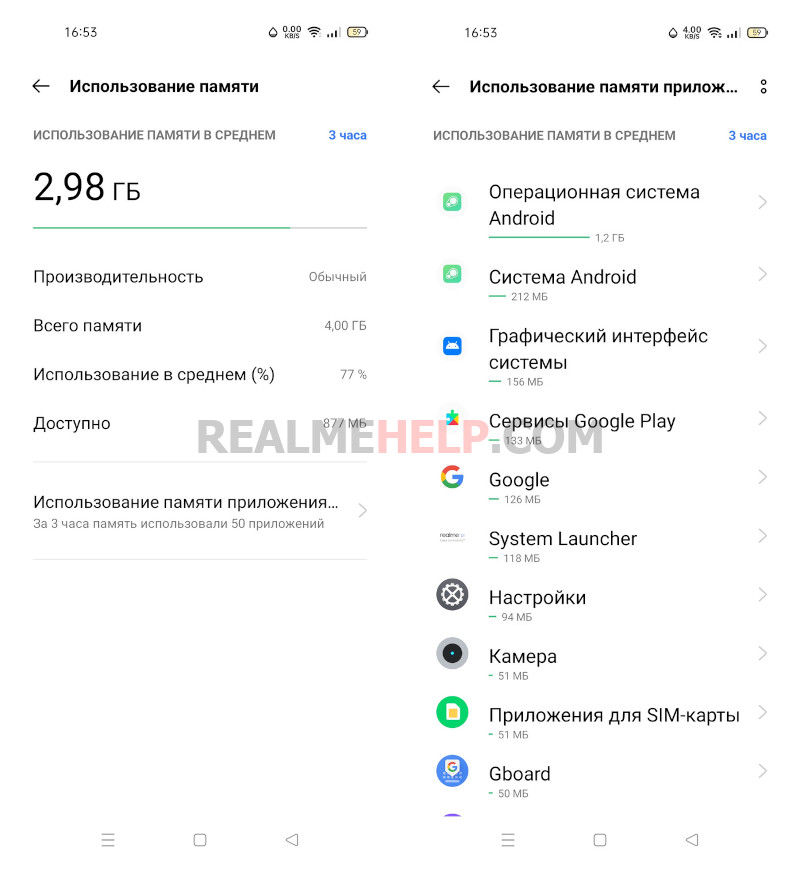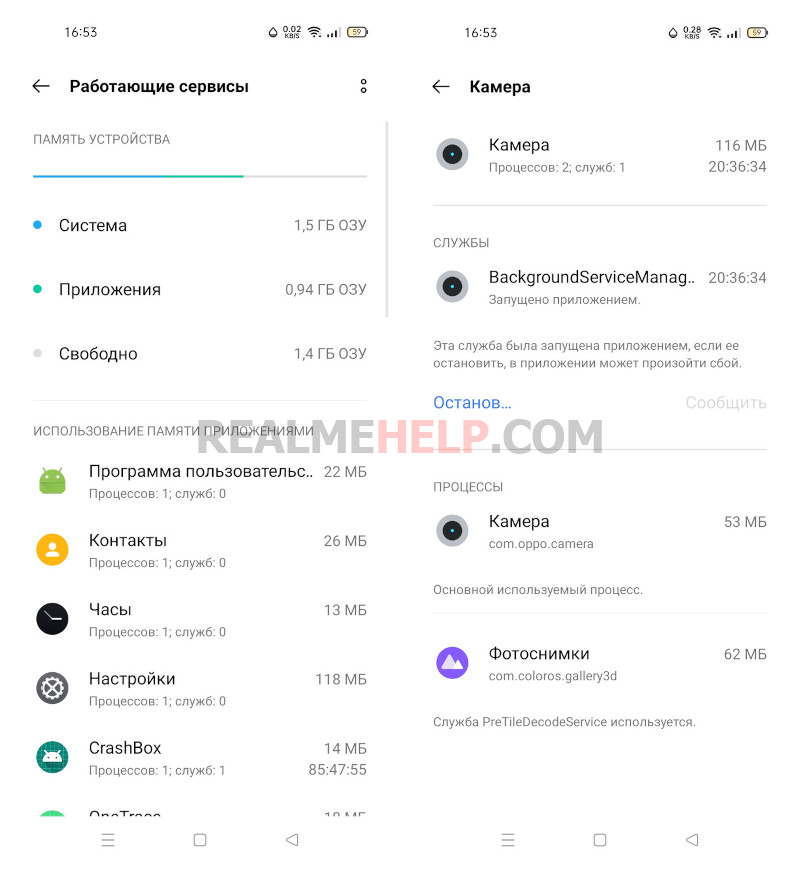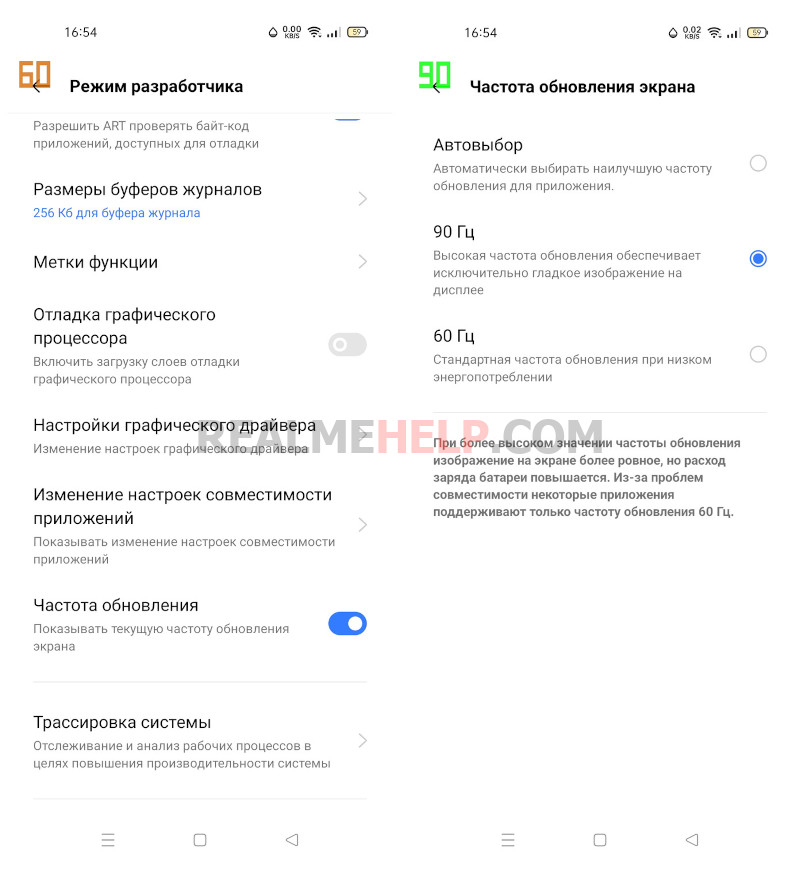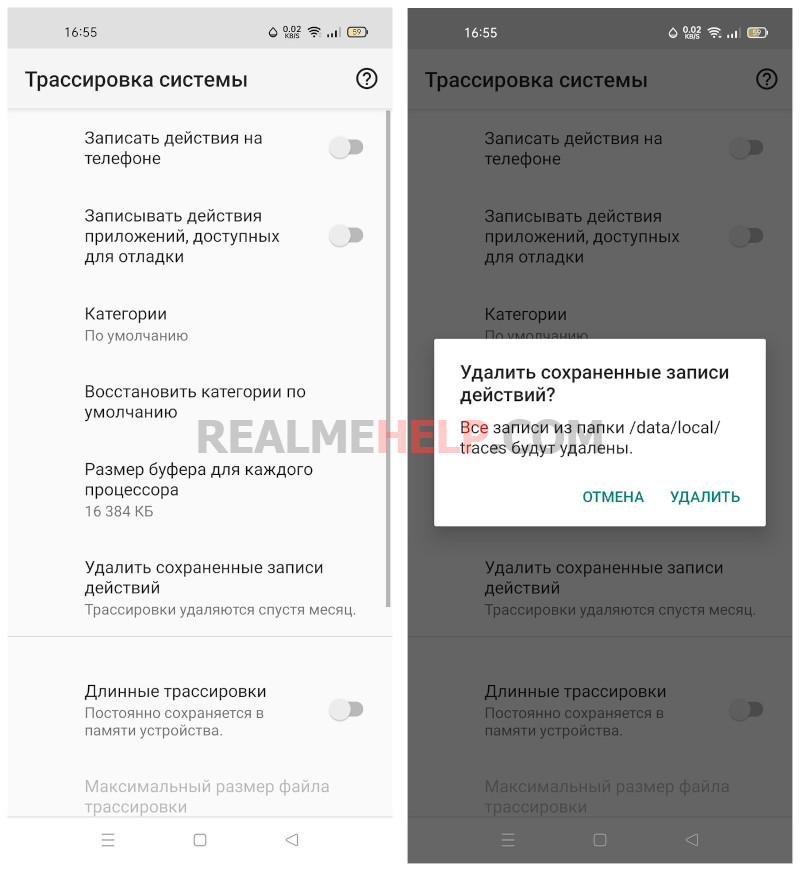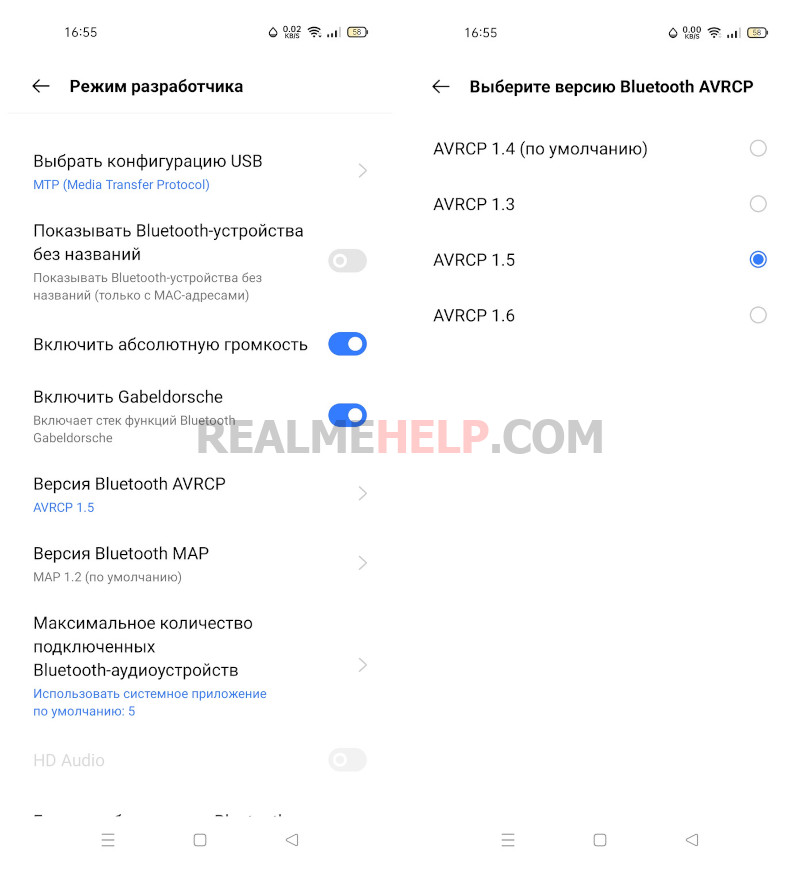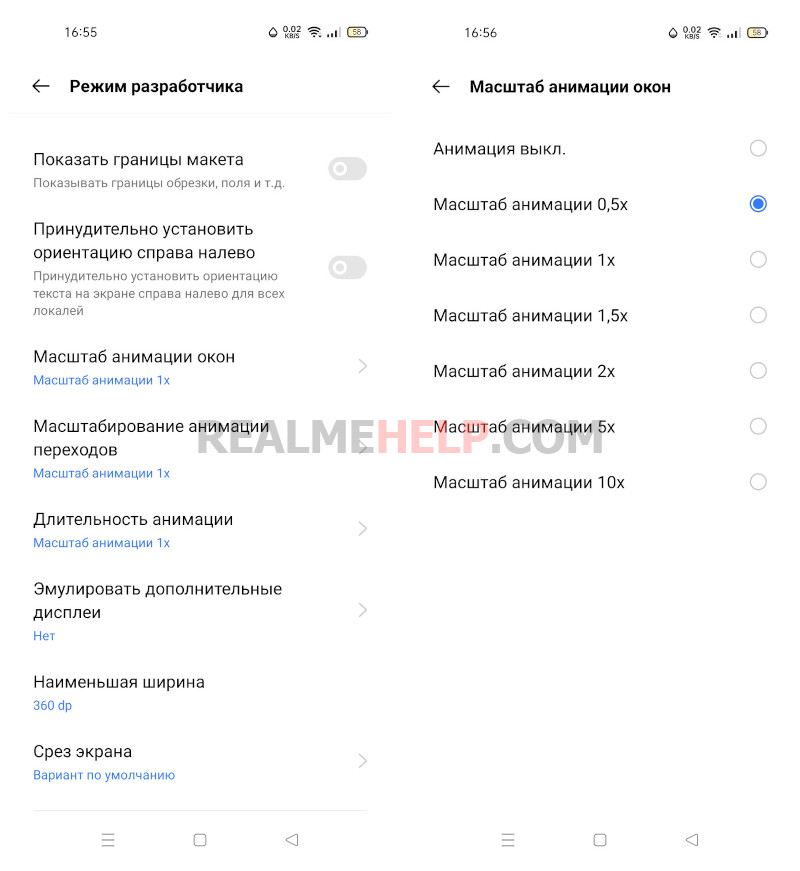- Быстрый разряд на графике Xiaomi, улучшение подключения Bluetooth наушников и новая функция MIUI
- Новая функция MIUI
- Быстрый разряд батареи Xiaomi
- Фишки режима разработчика на Realme
- Полезные настройки для телефонов Realme
- Память
- Не использовать экран блокировки
- Не выключать экран при зарядке
- Разблокировка OEM-кодом
- Работающие сервисы
- Отладка по USB
- Частота обновления экрана
- Трассировка системы
- Ограничивать поиск сетей WiFi
- Не отключать мобильные данные
- Аппаратное ускорение в режиме модема
- Конфигурация USB по умолчанию
- Включить Gabeldorsche
- Версия Bluetooth AVRCP
- Аудиокодек Bluetooth
- Масштаб анимации
- Наименьшая ширина
- Принудительно установить 4xMSAA
- Имитировать цветовое пространство
- Ограничение работы в фоновом режиме
- Приоритет адаптивных уведомлений
- Сброс счетчиков ShortcutManager
- Видео-инструкция
- Включить GABELDORSCHE – что это такое
- Описание нового механизма работы Bluetooth
- Как включить
- Как узнать свою версию стека Блютуз
- Проблемы старых стеков
Быстрый разряд на графике Xiaomi, улучшение подключения Bluetooth наушников и новая функция MIUI
Что означает быстрый разряд на графике статистики батареи и насколько он вреден? Что делать если наушники/магнитолы/гарнитуры перестали автоматически подключаться к смартфону?
Ответы на эти вопросы, а также короткий рассказ о новой функции MIUI 13 подготовлены мной в традиционной статье с разбором настроек Xiaomi, о которых вы спрашивали в комментариях к предыдущим публикациям.
Начну с решения проблемы с подключением, которая стала появляться на смартфонах Xiaomi после недавнего обновления.
Всё дело в новом механизме (стеке) работы Bluetooth, который пусть и проходит тестирование, но уже как год присутствует на большинстве Android смартфонов. Он называется «Gabeldorsche».
Ранее он был активирован автоматически, но в недавнем обновлении почему-то отключен разработчиками Xiaomi. Чтобы вновь его задействовать и тем самым ускорить время подключения наушников и других устройств, откройте меню «Для разработчиков» и найдите соответствующий пункт.
Отмечу, что помимо скорости подключения, он также отвечает за стабильность соединения, при этом практически не оказывает влияния на автономность смартфона.
Новая функция MIUI
Вскоре на большинстве актуальных смартфонов компании появится расширенный установщик приложений, который будет интегрирован в приложение «Безопасность».
Версия для MIUI CN уже доступна и из основных особенностей могу отметить два режима работы:
Интерфейс не имеет локализации, но выполнить проверку всё же можно, для этого после установки откройте «Activity Launcher» (или любой его аналог) и введите в поисковой строке Secure Mode.
После нажатия на найденный раздел, смартфон задействует новый механизм защиты от рисков связанных с установкой приложении, защиту платежей и так далее.
Рекомендовать установку этой версии не могу, так как считаю, что лучше дождаться обновления и добавления языков интерфейса, но если всё же решите попробовать, то файл можно найти в моём телеграм канале.
Быстрый разряд батареи Xiaomi
Сразу несколько подписчиков интересовались работой функции, когда в статистике батареи отмечаются периоды быстрого разряда.
Спешу вас успокоить, ничего критичного в этой информации нет. Для примера, когда вы играете на смартфоне, или просматриваете HDR-видео система замечает, что потребление энергии возросло и отображает это на графике.
Но помимо информирования, эта настройка так же производит постоянный мониторинг, а значит задействует оперативную память и тратит заряд батареи. Поэтому я отключаю её при первоначальной настройке MIUI.
Для этого откройте главные настройки —> «Батарея» —> «Настройки» и отключите функцию «Уведомлять о разряде».
Гораздо большее значение имеет температура аккумулятора и вот о её повышении неплохо было бы уведомлять, но в MIUI такой функционал не предусмотрен. Если у вас есть вопросы по работе или настройке Xiaomi, задавайте их в комментариях.
Надеюсь статья заслуживает вашего лайка и комментария👍
Фишки режима разработчика на Realme
В каждом смартфоне на Android есть скрытое меню, которое предназначено для разработчиков и мастеров по ремонту. Но там же есть достаточно полезных опций и для рядового пользователя. В этой статье посмотрим на фишки режима разработчика в Realme UI (ColorOS).
Полезные настройки для телефонов Realme
В рамках данной статьи мы не будем рассматривать все функции из меню для разработчиков Android. Затронем только те функции, которые улучшат или упростят работу со смартфоном Реалми. На этой странице описано как войти в Developer Mode.
Память
В этом разделе обозначена общая информация по среднему использованию оперативной памяти на смартфоне. Можно увидеть какой в данный момент используется режим для работы, общий объем ОЗУ и остаток за выбранный период.
Если нажать по пункту «Использовании памяти приложениями», то можно увидеть конкретно какие системные приложения и процессы работают в данный момент. Также здесь можно найти скачанные приложения и при необходимости их остановить.
Не использовать экран блокировки
С помощью данной опции можно пропустить экран блокировки, то есть после нажатия на кнопку питания в спящем режиме телефон сразу вернется к последнему экрану, при этом миновав заставку блокировки.
Также учитывайте, если у вас стоит пароль для входа в смартфон (лицо, отпечаток или пин-код), то для включения функции «не использовать экран блокировки» система предложит удалить все пароли, отпечатки и сканы лица.
Не выключать экран при зарядке
Названии этого пункта говорит само за себя. Если мы активируем функцию «не выключать экран при зарядке», то во время подключения USB-кабеля к источнику и питания, и соответственно подзарядки смартфона дисплей не будет уходить в спящий режим.
Разблокировка OEM-кодом
Включать этот пункт нужно тогда, когда мы хотим начать процесс разблокировки загрузчика. Подробная инструкция по разблокировке есть в этой статье.
Работающие сервисы
Это меню, по сути, аналогия диспетчера задач, который есть в Windows. Опция позволяет видеть, какие процессы в настоящее время выполняются на смартфоне, сколько оперативной памяти используется и какие приложения ее используют.
Перечисленные приложения упорядочены по использованию ОЗУ. Когда вы нажимаете на нужную программу, можно увидеть определенные процессы и службы, которые используются. Это позволяет отключать приложения, потребляющие оперативную память, которые вы не используете в данный момент.
Но не делайте этого с системными приложениями и неизвестными вам процессами.
Отладка по USB
Это довольно полезный пункт, который дает разрешение компьютеру при подключении по USB выполнять определенные действия. Например, с помощью включенной отладки по USB можно удалить системные приложения или установить кастомное рекавери.
Частота обновления экрана
Частота обновления дисплея смартфона показывает, сколько раз за секунду матрица обновляет показываемое изображение. Чем выше этот показатель, тем более плавной, отзывчивой и сглаженной выглядит картинка на экране. Функция появилась с выходом Андроид 11.
Трассировка системы
Если кратко, эта настройка нужна для разработчиков. Если у вас включены некоторые пункты, то их можно отключить. Так вы остановите определенные процессы, которые пишут логи по использованию смартфона. Также можно удалить системные сохранения, то есть уже записанные данные.
Ограничивать поиск сетей WiFi
Рекомендуем активировать этот пункт, чтобы смартфон Realme не пытался постоянно искать в радиусе действия новые сети для подключения.
Не отключать мобильные данные
Советуем вам отключить данную функцию, так как она нужна лишь для моментального переключения с Wi-Fi на мобильные данные. Это будет работать только, когда, к примеру беспроводное соединение прервалось и телефон быстро переключится на мобильную сеть. В остальных же случаях мобильные данные будут потреблять ненужные ресурсы в фоне при подключении к Wi-Fi.
Аппаратное ускорение в режиме модема
Включайте этот пункт, когда подключаете телефон Андроид в качестве проводного USB-модема для раздачи интернета на компьютер. Функция немного улучшает раздачу и оптимизирует поток данных.
Конфигурация USB по умолчанию
Измените параметр подключения USB по умолчанию, чтобы автоматически выбрать способ, который чаще всего используется при подключении телефона к ПК. Рекомендуем выставить передачу данных (Android Auto). Таким образом при подключении Realme к компьютеру у нас уже по умолчанию будет стоять передача данных.
Включить Gabeldorsche
Опция разработана специально для обеспечения стабильности сетей Bluetooth, тем самым улучшая возможности беспроводных подключений.
Версия Bluetooth AVRCP
Здесь лучше всего выбрать пункт 1.5 с лучшей оптимизацией. Эта версия уже включит в себя все возможности 1.4 и 1.5. Это настройка, которая используется для удаленного управления различными блютуз устройствами. Новые версии AVRCP поддерживают работу с несколькими устройствами одновременно.
Аудиокодек Bluetooth
Если при прослушивании музыки через блютуз наушники вы наблюдаете определенные проблемы, отставания звука, баги и проблема точно не в гарнитуре, тогда пробуйте установить разные кодеки воспроизведения. Это то же самое, как например видео кодеки для компьютера.
Масштаб анимации
Здесь будет 3 пункта, которые отвечают за выполнение открывания/закрывания окон и переходов. На скорость не влияет, хотя многие думают, наоборот. Но просто визуально окна приложений и системных процессов будут быстрее или медленнее отрабатывать. Чем меньше значение (0.5) — тем быстрее будет происходить анимация
Наименьшая ширина
С помощью изменения этого параметра можно регулировать размеры элементов меню, надписей в настройках и системных приложениях, панели уведомлений и иконок на рабочем столе. Значение можно выбрать в пределе 320-1000 dp.
Принудительно установить 4xMSAA
Включении этой опции немного улучшает качество графики, сглаживает пиксели в играх и приложениях с поддержкой OpenGL. Но на слабых устройствах могут возникать баги и повышенный расход батареи.
Имитировать цветовое пространство
Переключение цветовой выборки поможет некоторым людям с отклонениями зрения.
Ограничение работы в фоновом режиме
Здесь можно поэкспериментировать с фоновыми процессами, и выставить, например 3 или 4. Не рекомендуется полностью все запрещать.
Приоритет адаптивных уведомлений
В самом верху будут автоматически сортироваться все уведомления по важности. Например, от приложения YouTube вы чаще всего смотрите уведомления, и переходите по ним, значит эти уведомления чаще всего будут появляться в самом верху списка, независимо от времени прихода.
Сброс счетчиков ShortcutManager
Нажатие этого пункта удаляет все уведомления, которые на рабочем столе подсвечиваются цифрами на приложениях или папках. То есть так мы сбросим счетчик не просмотренных уведомлений.
Видео-инструкция
Ну вот в принципе и все. Мы рассмотрели самые полезные пункты в меню для разработчиков на примере Realme UI 2.0. Если вы нашли еще новые опции – тогда пишите в комментарии.
Автор и создатель этого блога. Помогаю пользователям в решении различных проблем связанных со смартфонами Realme, OPPO, Xiaomi и Huawei.
Включить GABELDORSCHE – что это такое
На смартфонах Android 11 появилась новая функция. Это стек Bluetooth Gabeldorsche. При активации данного программного обеспечения улучшается сопряжение устройств. А сеть становится более стабильной.
Описание нового механизма работы Bluetooth
Новая опция называется Gabeldorsche. Это обновленное ПО для работы Блютуза. На старых Андроид использовался стек Fluoride.
Чем функция Gabeldorsche лучше прошлых механизмов:
- связь между устройствами становится лучше;
- обеспечивается более высокая стабильность сети;
- скорость передачи файлов становится выше.
Как включить
Указанная опция на телефонах Android 11.0 по умолчанию может быть отключена. Основная причина – Google пока проверяет работу этого механизма. Однако пользователи могут самостоятельно активировать опцию.
Для активации опции требуется:
- Зайти в настройки телефона.
- Перейти в раздел «Подключенные устройства».
- Открыть меню с настройками подключения.
- Зайти в раздел Bluetooth.
- Найти указанную опцию Gabeldorsche и активировать беспроводную передачу.
На заметку! В некоторых случаях активация стека помогает исправить проблемы, связанные с работой удаленной передачи данных.
Как узнать свою версию стека Блютуз
В настоящий момент абсолютно все мобильные устройства с ОС Андроид имеют Блютуз. Но не одну версию, а разные.
Узнать, какой именно Блютуз установлен на телефоне, можно несколькими способами:
- С помощью специального приложения. Например, AIDA64. Это старая, но надежная программа, которая покажет подробные характеристики смартфона. Информация расположена в разделе «Система». Приложение бесплатное. Оно доступно для скачивания в Play Market.
- В техническом описании устройства. Данная информация может быть указана на коробке или в сервисной книжке.
- Можно зайти в настройки самого Bluetooth и увидеть, какие версии указаны там.
Проблемы старых стеков
Старые механизмы Блютуз по-прежнему работают исправно. Они дают передавать документы беспроводным способом. Но в отличие от новых версий скорость передачи у них ниже.
Например, у вас есть наушники с подключением Bluetooth 5.0. У телефона установлена версия ниже – 4.2. Беспроводная связь между указанными устройствами возможна.
Однако передаваться файлы будут с низкой скоростью. В этом случае можно активировать новые стеки Блютуз при их наличии. Это позволит сделать передачу документов быстрее.